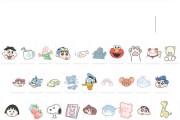在快节奏的数字时代,将手机内容投屏到电视或其他显示设备上是许多用户的需求。爱思投屏助手作为一款高效便捷的投屏工具,受到了广泛的关注。本文将详细介绍使用爱思投屏助手连接手机的步骤,并针对使用中可能出现的问题给出实用的解决方案。
爱思投屏助手连接手机的步骤
第一步:设备准备
在开始之前,请确保您的手机和您想要投屏到的设备(如电视、电脑等)已连接到同一个Wi-Fi网络。这是确保连接顺畅的基础。
第二步:下载与安装
手机端:在手机上下载并安装爱思投屏助手的APP。请从官方渠道或应用商店中获取以保证安全性。
接收端:在电视或电脑上安装爱思投屏助手的接收端软件。一般情况下,如果您使用的是智能电视,可能会直接有内建的投屏功能,只需开启即可。
第三步:启动爱思投屏助手
手机端:打开手机上的爱思投屏助手APP。
接收端:开启电视或电脑上的爱思投屏助手接收端,或者确保您的智能电视已经打开并处于可接收投屏的状态。
第四步:手机连接到显示设备
在手机端APP中选择投屏到的目标设备。
根据屏幕上显示的二维码或投屏码,通过手机进行扫描或输入,以建立连接。
第五步:开始投屏
确认连接无误后,您的手机屏幕就会实时显示在电视或电脑屏幕上。这时,您可以开始享受大屏幕的观影或游戏体验。
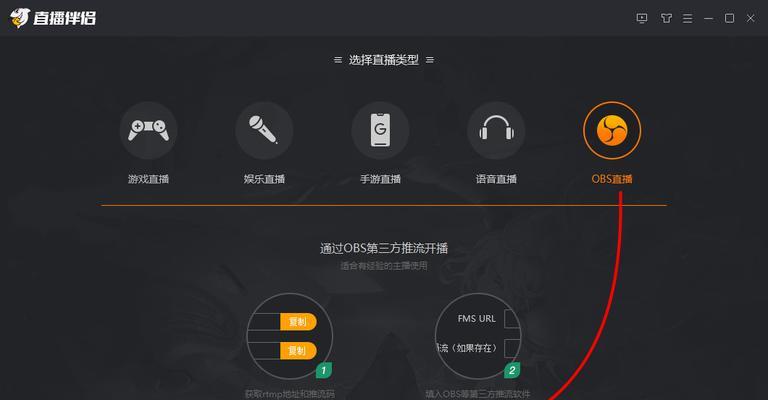
遇到问题的解决方法
无法连接
如果在尝试投屏时发现设备无法连接,请尝试以下步骤:
确保手机和接收端设备都处于同一个网络环境中。
检查路由器设置,确保没有网络访问控制限制投屏端口。
重启爱思投屏助手的APP和接收端软件,有时候简单的重启可以解决临时的连接问题。
在手机的设置中检查WiFi是否处于飞行模式,并确保蓝牙功能开启,因为部分设备投屏时需要开启蓝牙功能。
连接后声音不传输
如果投屏后发现声音无法同步传输到接收设备,请检查:
确认手机和接收端设备的音量都已经打开。
在手机的音效设置中查看是否有相关的音频传输选项,并将其设置为允许。
检查接收设备是否支持音频输入,并确认音频接口没有问题。
连接不稳定或中断
面对连接不稳定或频繁中断的情况:
确认WiFi信号强度。尝试移动手机或接收设备到信号更好的地方。
关闭可能影响WiFi信号的其他设备或程序。
尝试重启路由器,可能是因为路由器的临时故障导致网络不稳定。
投屏显示效果差
如果显示效果不佳,可能是因为:
确保手机和接收设备支持相同的分辨率和刷新率。
检查投屏端是否选择了适合当前网络状况的视频质量。

扩展阅读与用户互动
作为一款强大的投屏工具,爱思投屏助手的功能不仅仅局限于简单的屏幕镜像。除了基本的视频、图片投屏,它还支持文档、音乐等多种格式内容的共享。对此,用户们可以尝试探索更多高级功能,例如文件共享、远程控制等。
对于有疑问或想了解更多关于爱思投屏助手的用户,可以在文章下方留言提问,或者参考官方提供的详细教程和常见问题解答。

结语
通过上述步骤,爱思投屏助手的使用应该变得简单明了。如果按照本文的步骤操作仍然遇到问题,请参考提供的解决方案,或联系爱思投屏助手的客服寻求专业帮助。希望每位用户都能顺利享受投屏带来的便利和乐趣。
标签: #步骤